مراجعة Viggle AI 2025: هل يستحق الاستخدام؟
في وقت اليوم ، عندما يكون الجميع في منافسة افتراضية لإنتاج أفضل أداة الذكاء الاصطناعي ، يبرز تطبيق Viggle لكونه من نوعه. لا يزال Viggle في مرحلة الإصدار التجريبي وقت كتابة هذا التقرير. ومع ذلك ، فإن مراجعة Viggle المفصلة هذه تشرح ميزاتها وما يمكنك توقعه من التطبيق في حالته الحالية.
بالإضافة إلى ذلك ، فإن محرر الفيديو الذي يعمل بنظام الذكاء الاصطناعى أحد الأقسام التالية يوصي به هو مجاني ، واستخدام هذين التطبيقين بالتزامن يمنحك أفضل النتائج.
الجزء 1: ما هو Viggle AI؟
يمكن الوصول إليه عبر واجهة الويب والخلاف ، يتيح لك تطبيق Viggle تحميل صورة الحرف ثلاثية الأبعاد واللقطات في الحركة من جهاز الكمبيوتر الخاص بك ، ويستخدم الذكاء الاصطناعي لدمج الاثنين ، وينتج الرسوم المتحركة التي يحاكي فيها النموذج ثلاثي الأبعاد الإجراء.
عند استخدام Discord ، يقبل Viggle المطالبات في اللغة الإنجليزية العادية وينتج نماذج ثلاثية الأبعاد متحركة مع الالتزام بقوانين الفيزياء. هذا يعطي ناتجًا واقعيًا لمقاطع الرسوم المتحركة القصيرة الخاصة بك مع توفير مشكلة في تصميم الكائنات ورسومها يدويًا ، والتي تحتاج إلى القيام بها على خلاف ذلك.
تابع القراءة لمعرفة كيفية استخدام تطبيق Viggle والحصول على أفضل ما في الأمر بمساعدة محرر فيديو قوي يعمل بالنيابة.
الجزء 2: المراجعة الكاملة على تطبيق Viggle
ستساعدك المعلومات التالية على دراية بتطبيق Viggle ، وميزاته ، والتسعير ، وما إلى ذلك.
تم تجهيز Viggle بميزات المفتاح التالية:
الواقعية الموجه نحو الفيزياء
على عكس جميع تطبيقات وأبابات الرسوم المتحركة غير الأخرى من الذكاء الاصطناعي أو البوابات ، يقوم Viggle تلقائيًا بتقييم وتطبيق قوانين الفيزياء ذات الصلة على تحريك الأحرف ثلاثية الأبعاد. هذا يوفر قدرًا كبيرًا من الوقت الذي تقضيه على خلاف ذلك.
تحويل النص إلى الرسوم المتحركة
يقبل تطبيق Viggle مطالبات النص باللغة الإنجليزية البسيطة وينشئ رسومًا واقعية منها في بضع ثوان. مع هذا النهج ، حتى المستخدمين غير الفنيين يمكنهم إنشاء رسوم متحركة على الفور تقريبًا.
تقليد الرسوم المتحركة
يقبل Viggle أيضًا صور الأحرف ثلاثية الأبعاد ويقلد أفعالهم وفقًا للمقطوعات الأصلية التي تقوم بتحميلها. هذا يضيف أفضل التفاصيل لإنتاج مخرجات بكسل مثالية.
ميزة:
- يقلل بشكل كبير من العمل اليدوي
- يمكن الوصول إليه عبر واجهة الويب والخلاف
- ينتج رسومًا واقعية باستخدام مبادئ الفيزياء
عيب:
- مناسبة فقط للمقاطع القصيرة
- لا يوجد لديه محرر فيديو لما بعد الإنتاج
سعر:
- مجاني
- العضوية المدفوعة (لم يتم الكشف عنها بعد)
الجزء 3: كيفية استخدام تطبيق Viggle بكفاءة
يجب عليك إنشاء حساب Viggle مجانًا قبل أن يمنحك التطبيق الوصول إلى واجهته. أما بالنسبة لاستخدام تطبيق Viggle ، في حين أن مطالبات Discord توفر مزيدًا من المرونة عند تحديد الإخراج ، فإن استخدام إصدار الويب مناسب نسبيًا ، خاصةً عندما تكون مبتدئًا. يمكنك تعلم كيفية استخدام Viggle من التعليمات التالية:
انتقل إلى viggle ai موقع رسمي

أكمل عملية التسجيل
-
في الصفحة التالية ، انقر داخل ملفات التحميل أو إسقاط مربع صورة أسفل قسم الأحرف وتحميل ملف حرف ثلاثي الأبعاد أو صورة
-
كرر العملية لتحميل مقطع حركة أسفل قسم الحركة
-
انقر فوق إنشاء

انقر فوق تنزيل لتنزيل الفيديو الذي تم إنشاؤه

بمجرد التنزيل ، يمكنك نقل الفيديو إلى محرر فيديو قوي للتحرير الحبيبي. تحقق من القسم التالي لمعرفة كيفية القيام بذلك.
الجزء 4: نصيحة المكافأة: أفضل محرر فيديو منظمة العفو الدولية لصنع مقاطع فيديو منظمة العفو الدولية
كما هو موضح أعلاه ، أي مقطع فيديو تقوم بإنشائه من خلال Viggle أو يتطلب بعض التحرير لإنتاج إخراج مثالي للبكسل. قد ترغب في إضافة موسيقى خلفية ، وتطبيق المرشحات ، وتشمل الملصقات ، وما إلى ذلك لتوابل مقاطع الفيديو الخاصة بك. على الرغم من أن الفكرة تبدو مثيرة للاهتمام ، إلا أن اختيار أفضل محرر فيديو يمكن أن يكون مرهقًا. لحسن الحظ ، يوفر لك هذا القسم كل العمل من خلال اقتراح برنامج قوي وبديه .
Hitpaw Edimakor عبارة عن مجموعة أدوات كاملة لجميع مهام إنشاء الفيديو تقريبًا وما بعد الإنتاج. scriptwriter ، نجار الفيديو ، وخالق الترجمة يجعل التطبيق أكثر ذكاءً ، التخلص من الحاجة إلى برامج تحرير باهظة الثمن مثل أو Final Cut Pro. بالإضافة إلى ذلك ، تضم Edimakor أيضًا مسجل شاشة يساعدك على إنشاء محتوى تعليمي أو شرح.
اتبع الإرشادات الواردة أدناه لمعرفة كيفية تحرير مقاطع فيديو Viggle مع Hitpaw Edimakor:
الخطوة 1: أضف فيديو Viggle إلى الجدول الزمني Edimakor
قم بتشغيل HitPaw Edimakor ، انقر فوق إنشاء فيديو ، وانقر فوق "استيراد الملفات" من مربع الوسائط ، واستيراد فيديو Viggle إلى التطبيق.
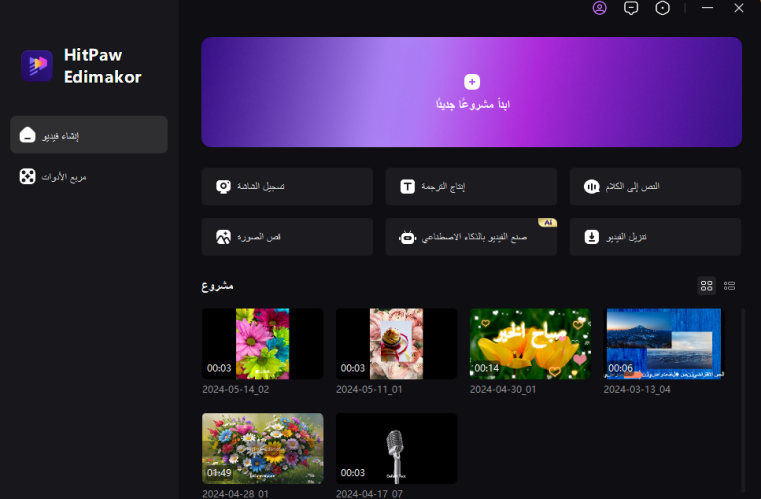
اسحب الفيديو إلى الجدول الزمني في الأسفل واختر إعدادات المشروع المفضلة لديك عندما يطالب Edimakor.
الخطوة 2: تعديل وتوابل فيديو Viggle
استخدم الأزرار الموجودة في شريط الأدوات القياسي في الأعلى للانتقال إلى واجهاتها المقابلة وإضافة المرشحات والتأثيرات والملصقات وموسيقى الخلفية إلى الجدول الزمني Edimakor حسب الحاجة. استخدم لوحة الخصائص على اليمين لتخصيص المكونات التي أضفتها.
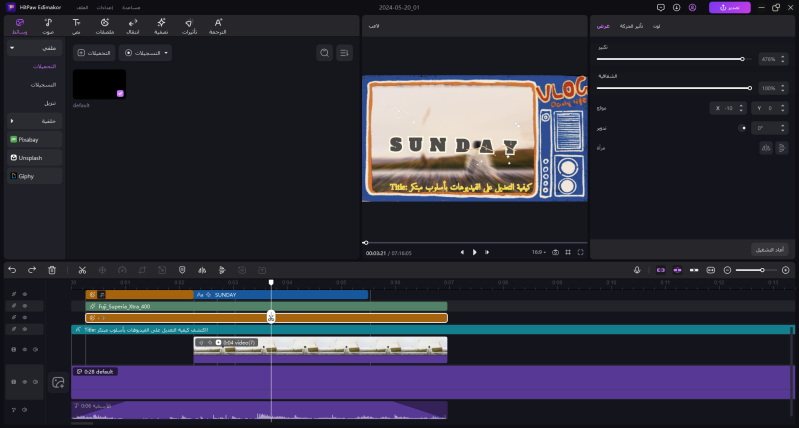
الخطوة 3: تصدير الفيديو
انقر فوق التصدير من اليمين العلوي.
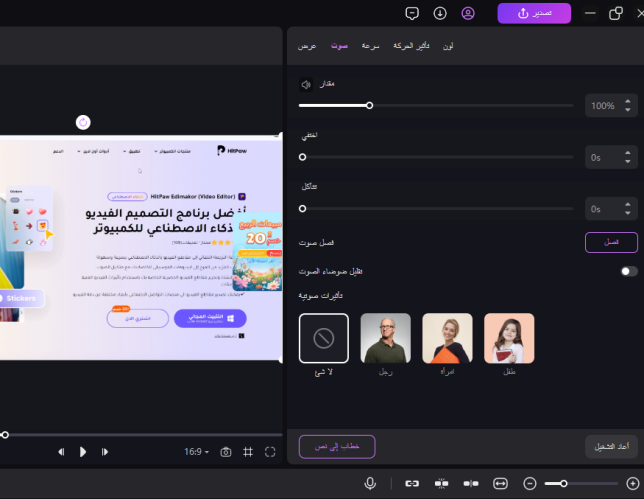
استخدم علامات التبويب والخيارات في مربع التصدير لتعيين تفضيلات الإخراج لمقطع فيديو Viggle ، وانقر فوق التصدير من اليمين السفلي لتصدير الفيديو من Hitpaw Edimakor للنشر أو المشاركة.
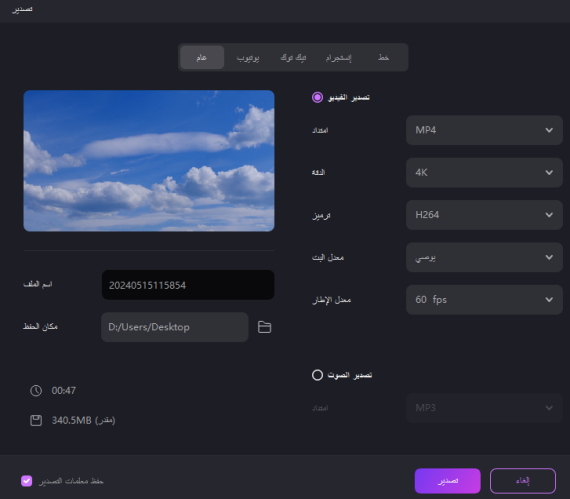
الجزء 5: الأسئلة الشائعة على تطبيق Viggle الذي تريد معرفته
س1. هل Viggle AI مجاني؟
أ1. نعم ، استخدام Viggle مجاني. ومع ذلك ، فإن شراء اشتراك مدفوع لإنشاء مقاطع فيديو طويلة مفصلة سيكون فكرة جيدة.
س2. هل هناك تطبيقات مثل Viggle؟
أ2. في حين أن العديد من مولدات الفيديو المتحركة التي تعمل بالنيابة تتوفر عبر الإنترنت ، لا شيء يعمل مثل Viggle.
الخلاصة
Viggle هو واحد من نوعه الذي يحول الصور والأحرف ثلاثية الأبعاد إلى مقاطع متحركة. على الرغم من أن تطبيق الويب يحتوي على عدد قليل من السلبيات ، إلا أن الأداء الإجمالي يفوق المخرجات التي تنتجها أدوات أخرى. علاوة على ذلك ، بعد إنشاء مقاطع ، باستخدام hitpaw edimakor لإضافة التعديلات الحبيبية على الجليد على الكعكة. هذا يجعل مقاطع الفيديو التي تم إنشاؤها بواسطة تطبيق Viggle أكثر جاذبية ومسلية.



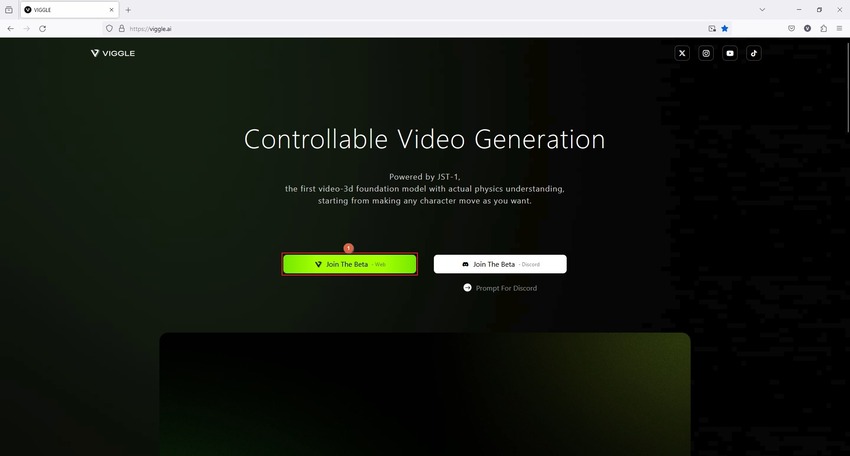
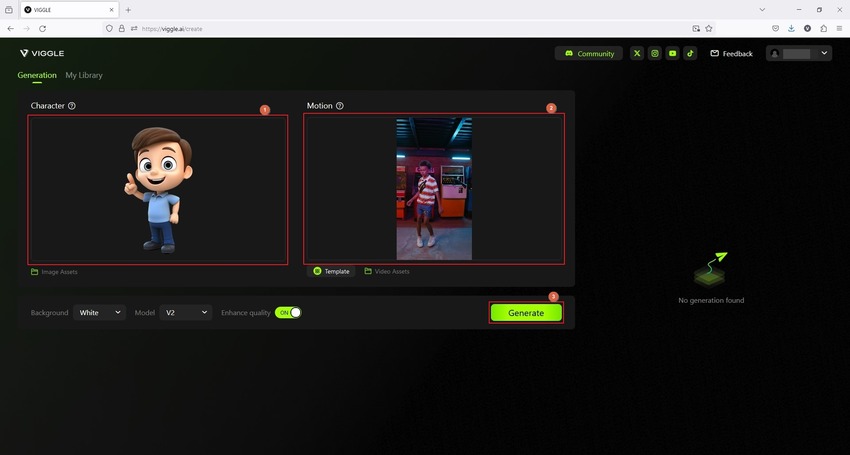
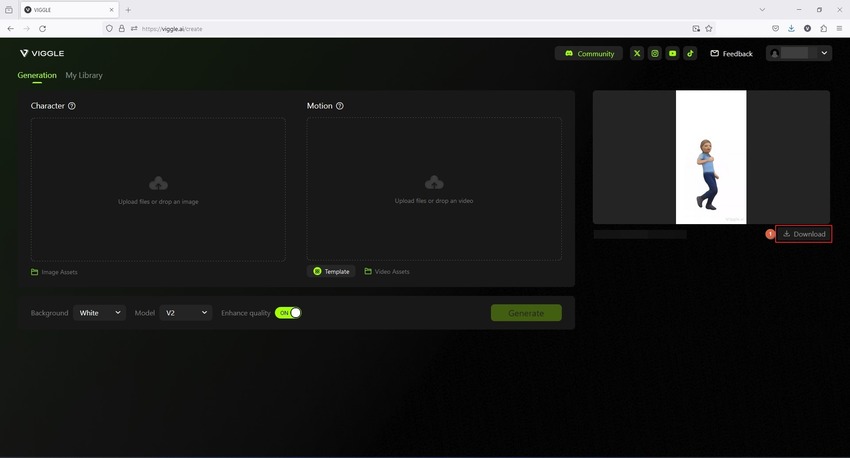




 HitPaw Edimakor
HitPaw Edimakor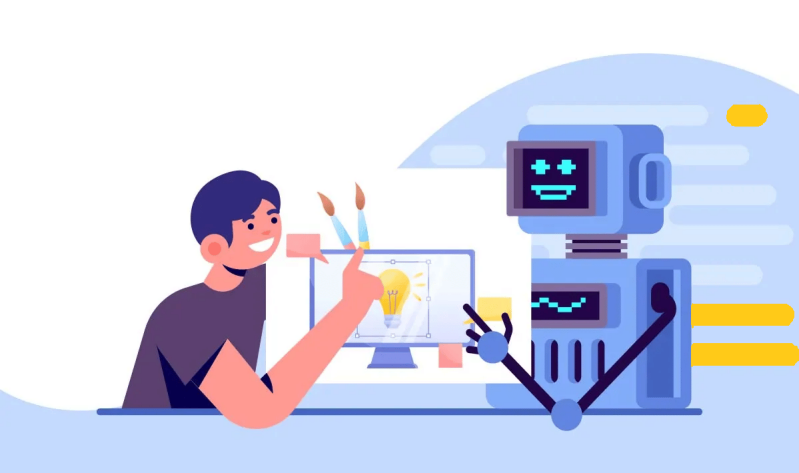


شارك هذه المقالة:
حدد تقييم المنتج:
محمد أمين
محرر HitPaw
أعمل بالقطعة منذ أكثر من خمس سنوات. دائمًا ما يثير إعجابي عندما أجد أشياء جديدة وأحدث المعارف. أعتقد أن الحياة لا حدود لها لكني لا أعرف حدودًا.
عرض كل المقالاتاترك تعليقا
إنشاء التعليقات الخاص بك لمقالات HitPaw